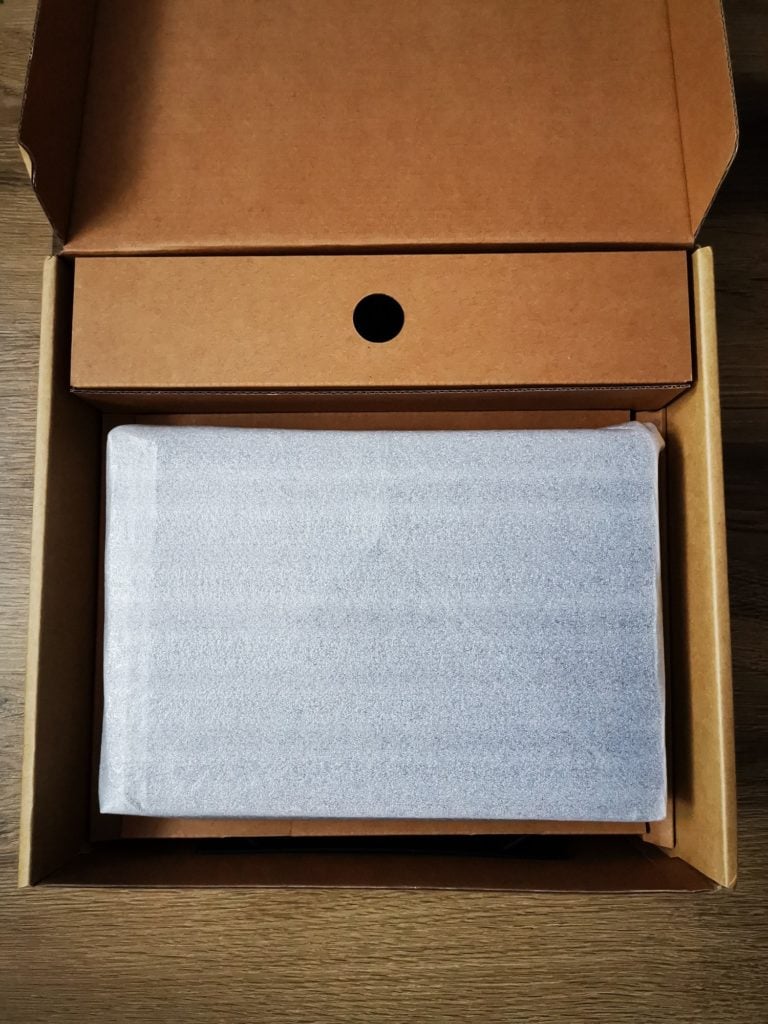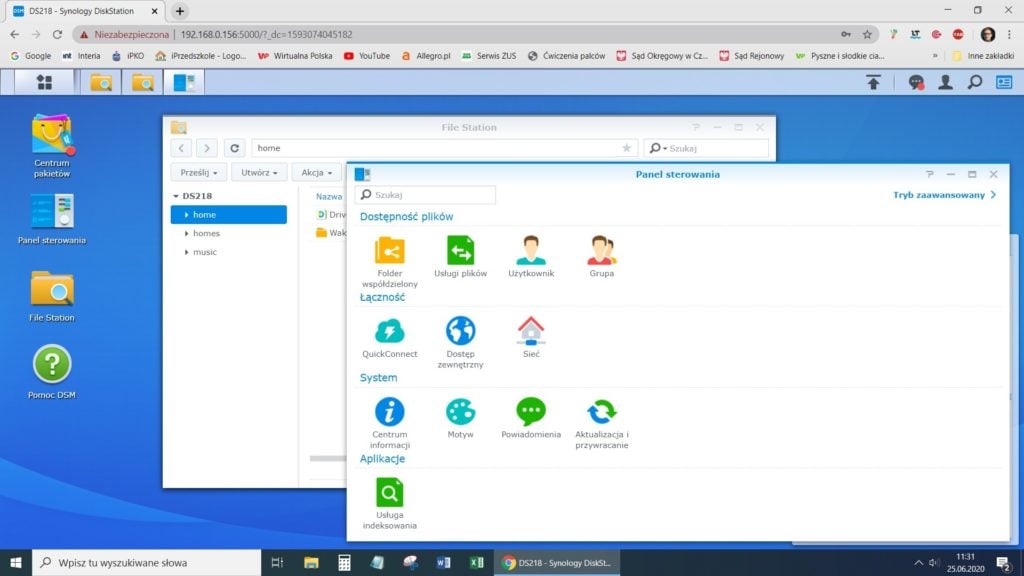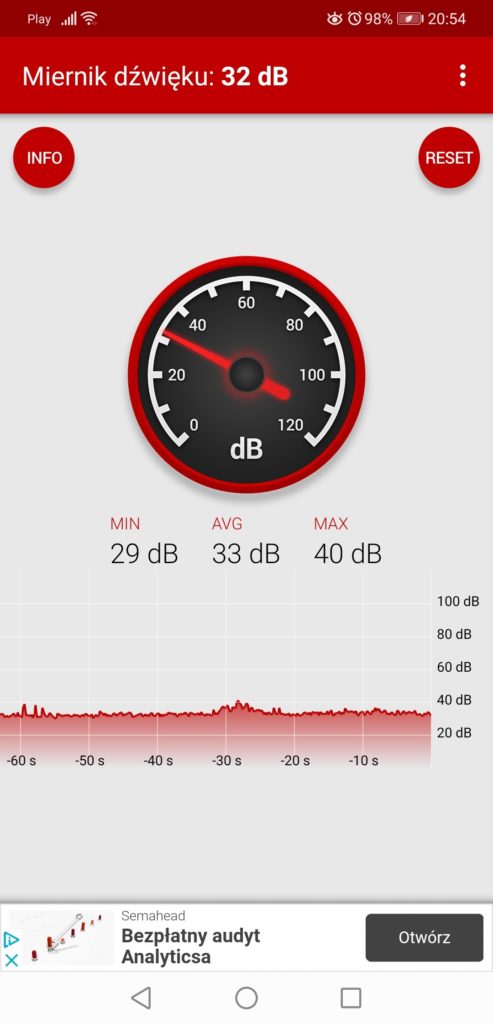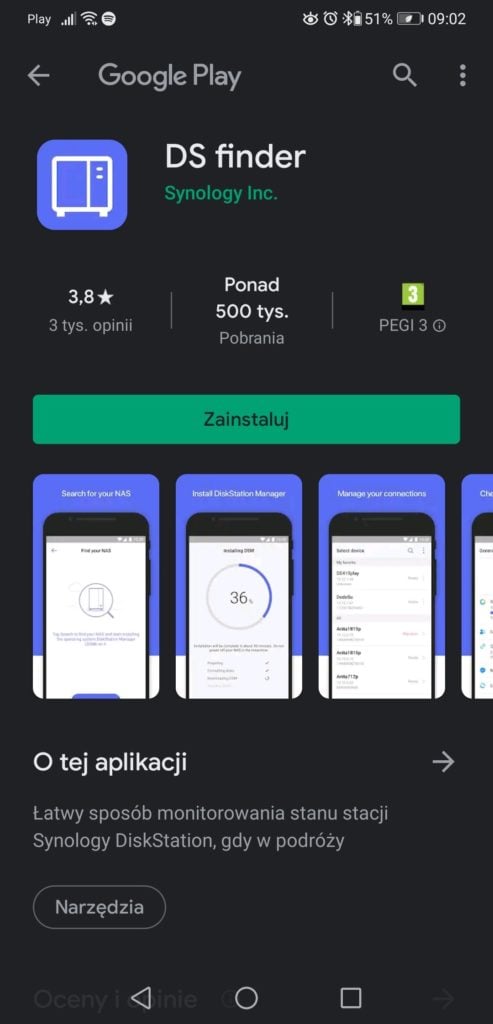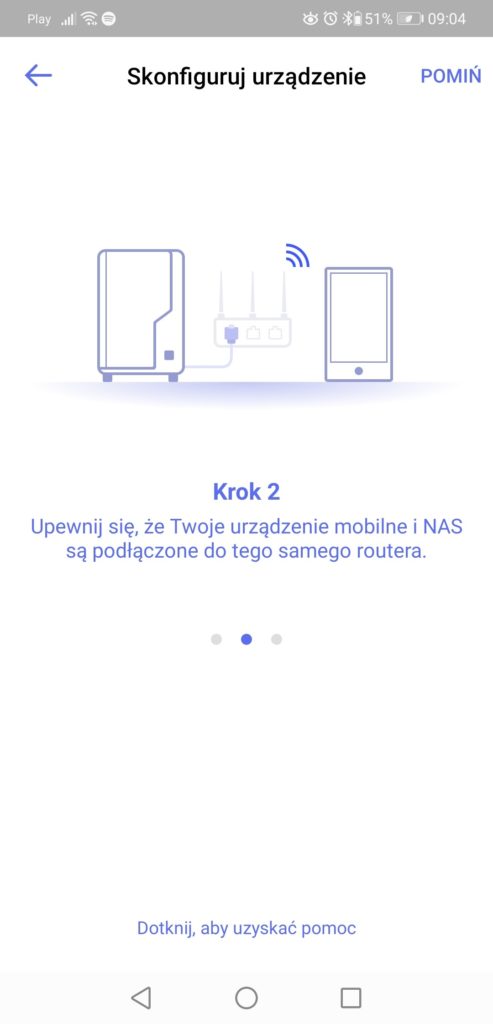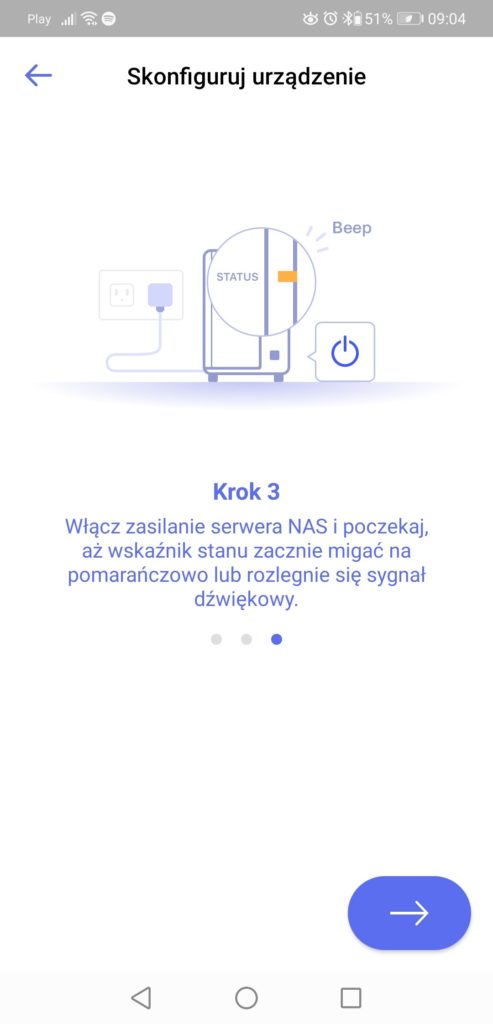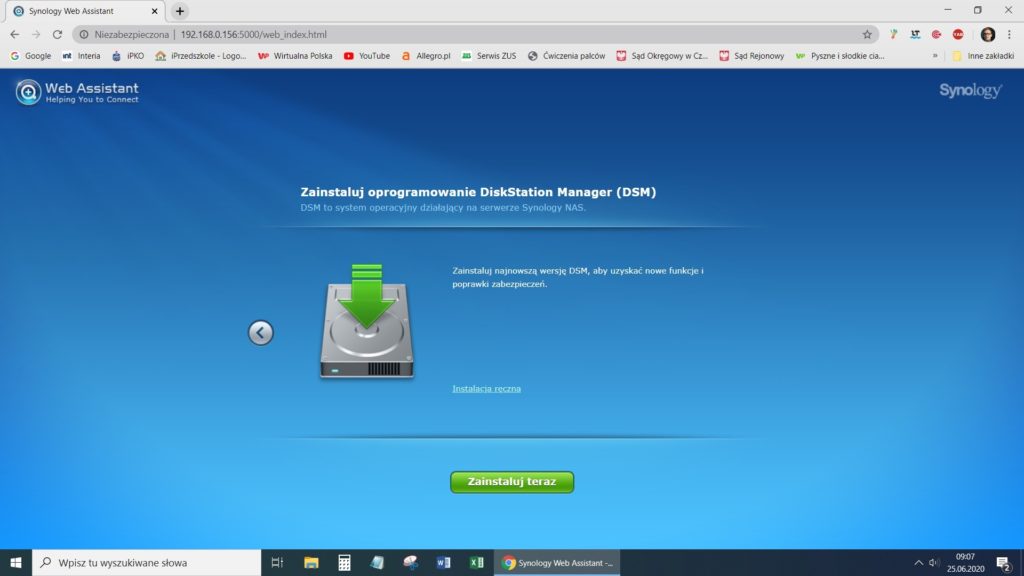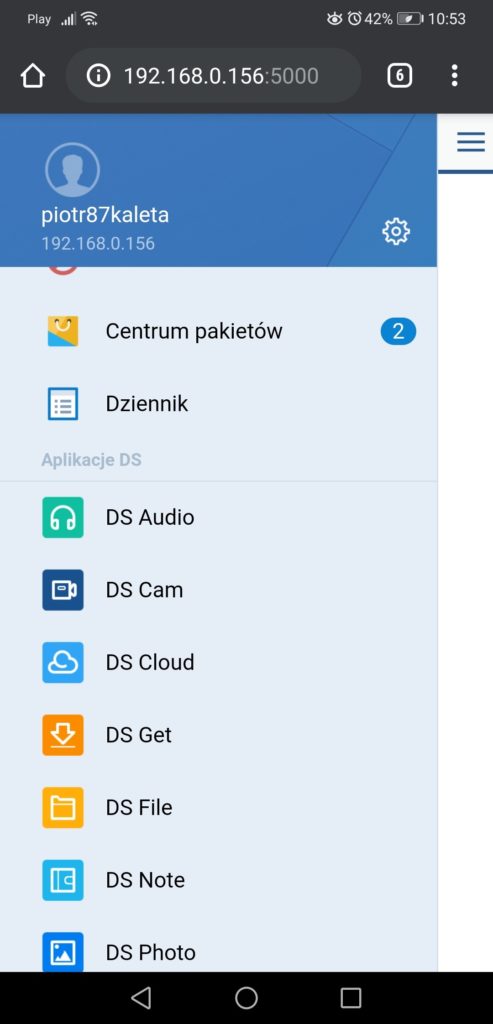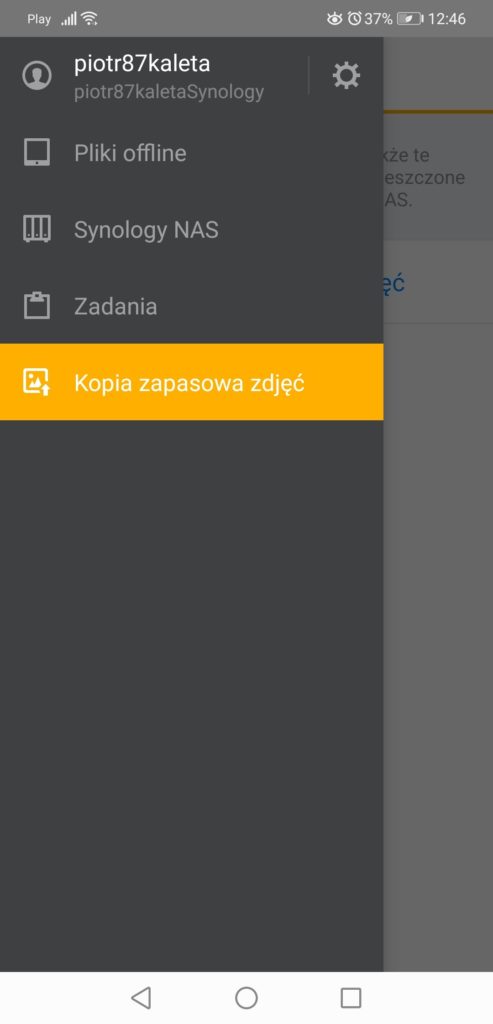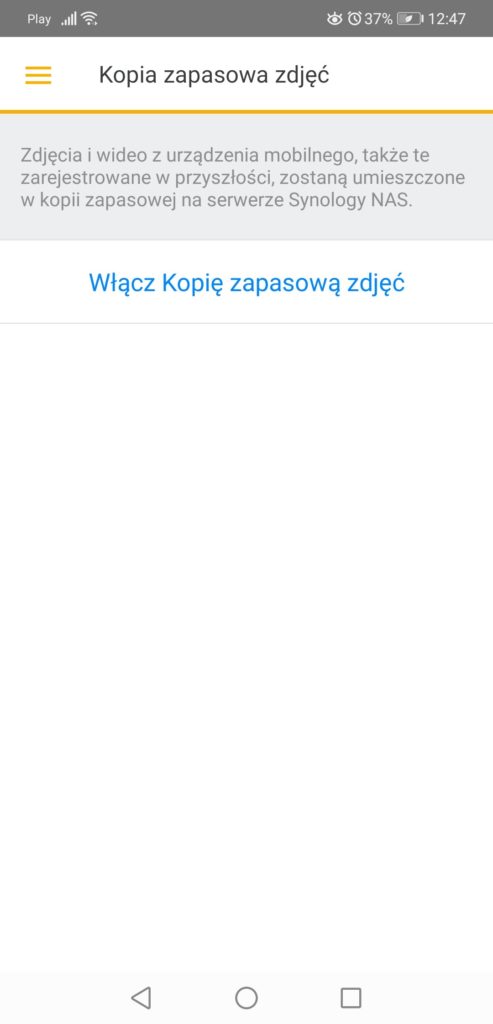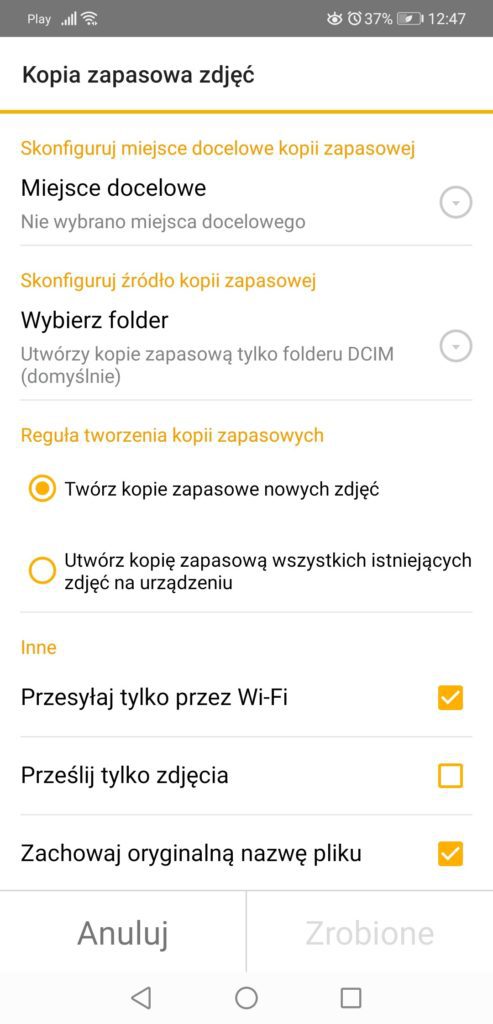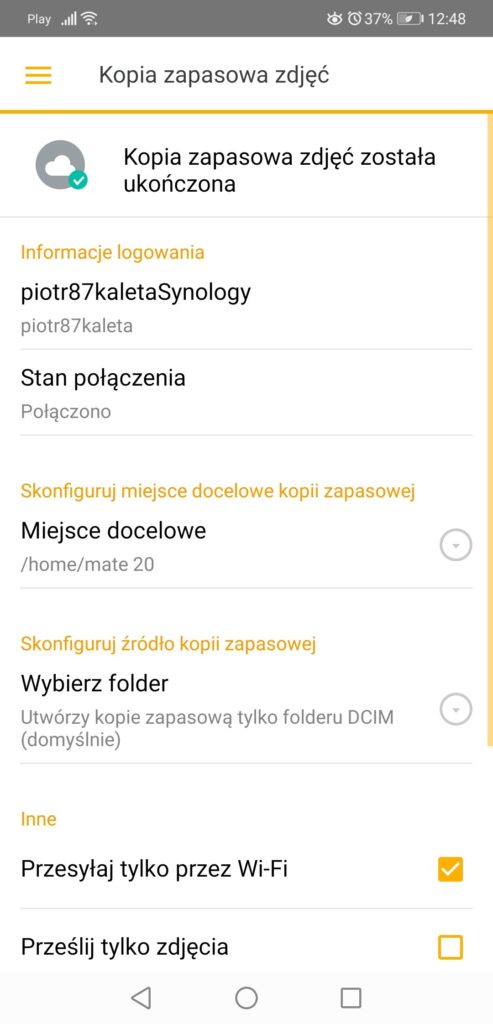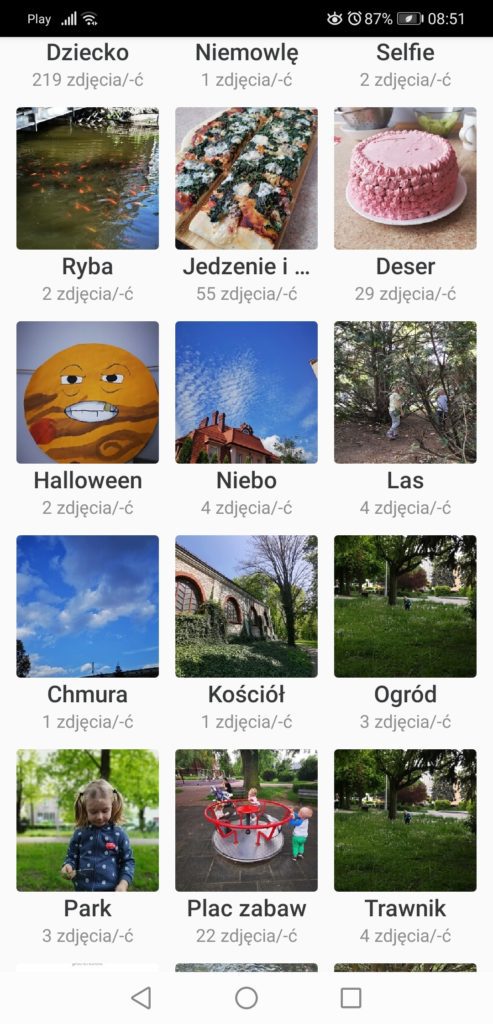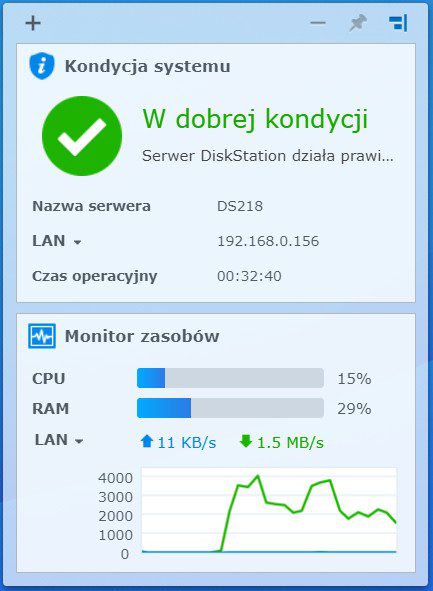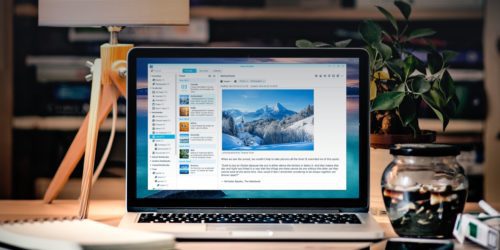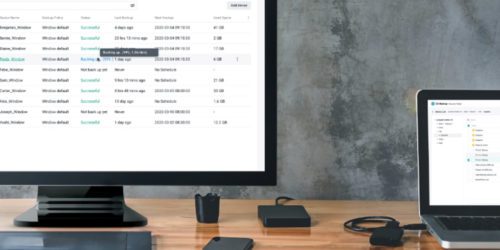NAS robi to za nas. Recenzja serwera Synology DS218
Długo nosiłem się z myślą zakupu serwera NAS do domu. Więc kiedy pojawiła się okazja przetestowania modelu DS218 od Synology, stwierdziłem, że zobaczę, co ten model potrafi. Fakt, najtańszy to on nie jest, do mnie trafił jeszcze egzemplarz z dyskami IronWolf 2 x 4 TB. Czy warto wybrać akurat DS218? Czy polubimy się i czy pozwolę mu u siebie zamieszkać, by opiekował się moimi plikami?